ペットクルーカルテ7.5のアップデートをリリース
ペットクルーカルテ7.5に新しい機能を追加したバージョンをリリースしました。
Ver7.5.0(0101)に追加された主な機能
追加された機能(Enterprise版)
・前回のアップデート時に追加された機能である処置や処方などの診療項目を追加する際に自動的に明細項目追加できる機能に加えて、今回は明細を複数選択できるように変更
・各種検査の機能を拡張。 病院独自の検査を追加したり、テンプレートを作成しておくことで様々な検査情報を簡単に登録できるように機能追加
追加された機能(その他エディション)
・尿検査結果の履歴印刷機能(Network版以上)
・入金完了後に来院ステータスを「退(帰)院」に変更できる機能を追加
・診察記録の入力時のキャンセル時の確認メッセージ機能
・新規顧客の追加時に既存顧客の電話番号が既に登録されていないか自動的にチェックする機能
・いくつかの不具合・機能などの修正など
処置や処方などの項目と料金表を連動させる機能について(Enterprise版)
前回のバージョンVer7.5.0(0100)にて、電子カルテで登録する処置や処方などの各診療項目に対して料金表を連動させておくことで、これらを登録すると自動的に料金も作成できる機能が追加されました。
今回は、その機能を強化した機能になります。
初期設定の画面
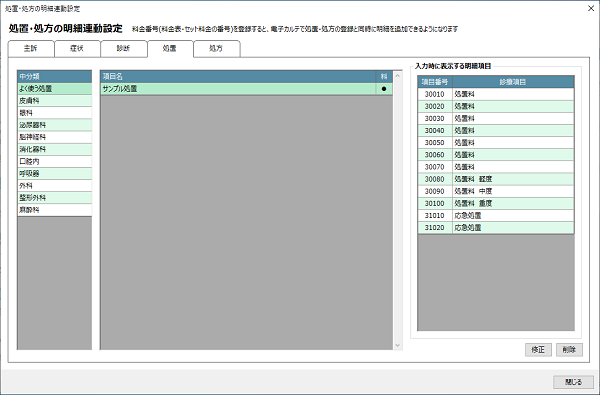
従来は、1つの項目に対して1つの料金だけが連動できていましたが、今回のバージョンから最大20料金もしくは1セット料金を連動させることができるようになりました。
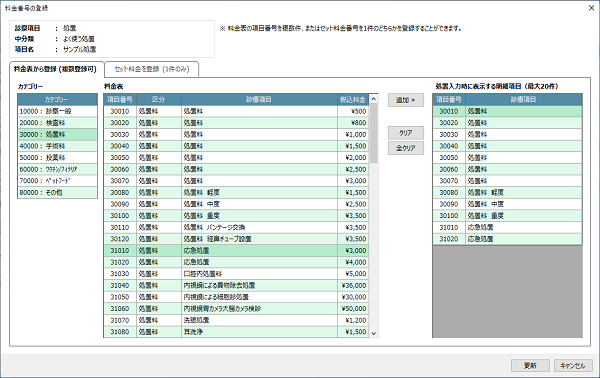
また、従来は連動させる料金項目の登録時は、別に印刷した料金表などを見ながら登録する必要があったのですが、今回は料金表を表示させながら簡単に登録ができる機能を追加しています。
実際の使用時
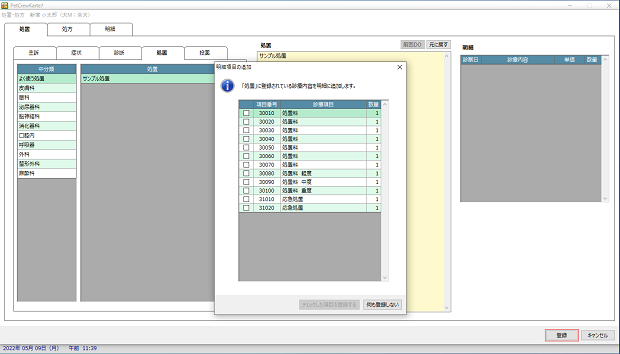
実際の使用時は、複数の料金表が連動された診察項目を追加しようとすると、図のような選択画面が表示されてこの中から1つ以上の項目を選択して料金を登録することができます。
各種検査機能の拡張(Enterprise版)
新機能
従来の各種検査の登録は、各検査に対して1行程度のコメントを記録するだけでしたが、新しい機能では自由に検査の種類を追加できる機能と長いテキスト分を登録できるようになりました。
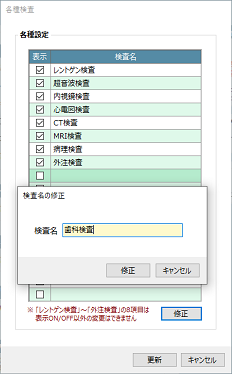
例えば、この図のように外注検査までは従来の検査項目名ですが、それに加えて最大10検査まで病院独自で検査名を作成することができるようになりました。
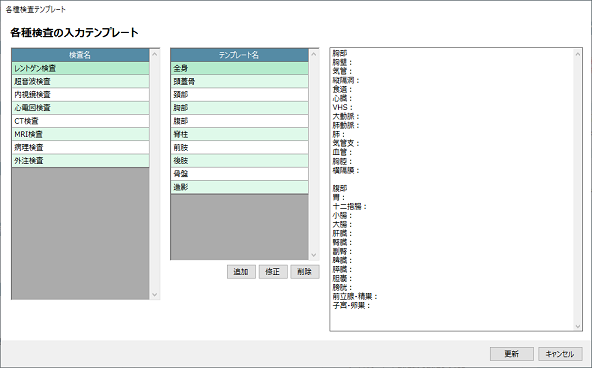
また各検査に対してテンプレートと呼ばれる入力時のフォーマットを作成しておくことで、実際の登録時には数値のみを記入すればいいようなテンプレートの作成が可能です。
実際の使用時
実際の寺領時は、[+検査]ボタンをクリックすると検査名がリストされますのでそれを選択します。
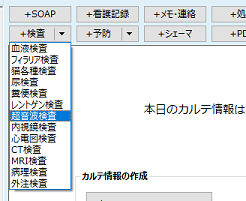
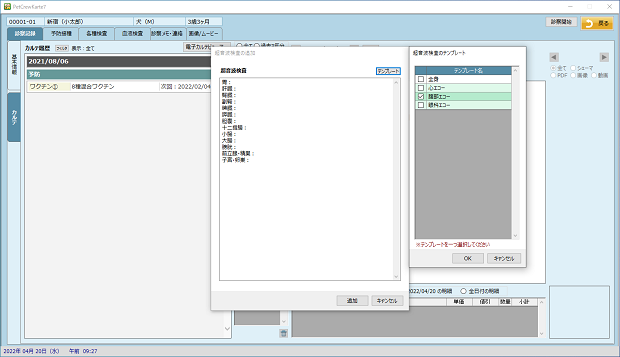
テンプレートを選択せずに検査内容をテキストで入力できますが、上図にあるようにあらかじめ登録していたテンプレートを選択してから残りのコメントや検査数値などを登録することができます。
その他の追加された機能
尿検査の履歴印刷(Network版以上)
尿検査結果の履歴印刷を行うには、印刷ボタンをクリックした後のダイアログで「尿検査履歴を印刷」選択し、検査した日付を選べば画面でのプレビューや印刷が可能です。
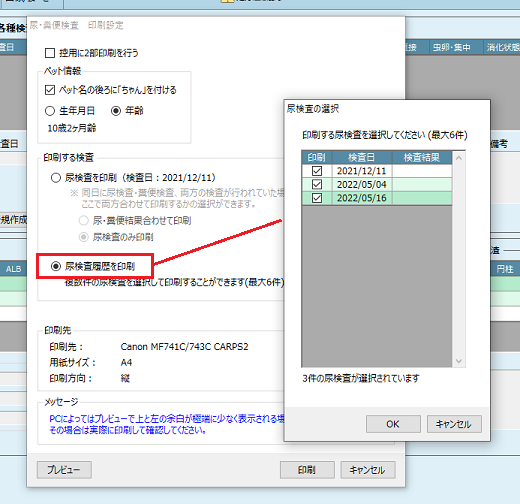
入金完了後の来院ステータスを「退(帰)院」に切り替える機能
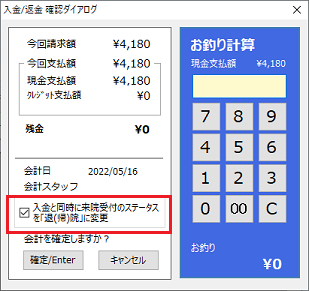
来院受付が済んでいるペットの明細を作成して入金する際、入金時のダイアログで「退(帰)院」にチェックして入金すると自動的に退(帰)院になります。 その後の入金時は自動的にこのモードで入金されます。
ちなみに、この設定はPC毎に記憶しているのでご注意ください。
Ver7.5へのアップデート方法
今回のバージョンへのアップデートを行う方法は以下の方法で行ってください。 PCがインターネットに接続していて、既にVer7.5にアップデート済みの場合は方法①もしくは②が簡単です。 まだVer7.1の場合は方法③のファイルをダウンロードしてからアップデートする必要があります。
既にVer7.5の場合のアップデートにかかる時間はおよそ1分です。 Ver7.1からのアップデートの場合はSQLサーバーのインストールなどがありますので10分~15分程かかります。
アップデート方法①: 自動アップデート
この方法は何も操作しなくてもアップデートの準備ができるまで待つ方法です。
ペットクルーカルテ7起動中にバックグラウンドで少しずつファイルをダウンロードして準備を行います。 Windows
Updateのように準備でき次第画面にアップデートの案内が表示されます。 その案内が出た時点で自分のタイミングでアップデートを行ってください。
アップデート方法②: アップデートチェックによるアップデート
既にVer7.5にアップデートされている場合、HOME画面にある「ユーティリティー」にある[アップデートのチェック]ボタンをクリックしてください。 自動的にサーバーをチェックし、アップデートファイルを自動的にダウンロードしてアップデートが行われます。
アップデート方法③: アップデートファイルをダウンロード
現在Ver7.1を使用している場合は、以下のページからアップデートファイルをダウンロードする方法でアップデートが可能です。
アップデートに要する時間は、PCの速度によって左右されますが10分~15分程度必要です。 アップデートの実行は時間に余裕がある時に行ってください。
◆◆◆◆Ver7.5へのアップデートファイルのダウンロードページはこちら◆◆◆◆
一度マイページにログインし、上記のページからアップデート用のファイルをダウンロードしてください。 ダウンロードしたファイルを使ってアップデートしてください。
以上

